LinuxシステムでSSHバージョンを確認する方法
| SSH には 2 つのバージョン、1 と 2 (SSH1 と SSH2) があると思います。これら 2 つの違いは何ですか? Linux で SSH プロトコルのバージョンを確認するにはどうすればよいですか? |
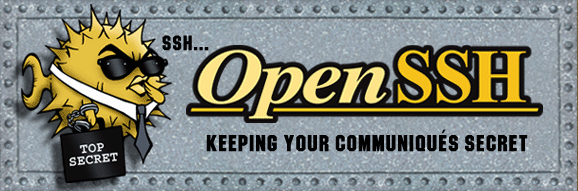 Secure Shell (SSH) を使用すると、暗号化された安全な通信チャネルを介してリモート ログインまたはコマンドのリモート実行が可能になります。 SSH は、telnet、rsh、rlogin などの安全でないプレーンテキスト プロトコルを置き換えるように設計されています。 SSH は、認証、暗号化、データの整合性、認可、転送/トンネリングなど、多くの必要な機能を提供します。
Secure Shell (SSH) を使用すると、暗号化された安全な通信チャネルを介してリモート ログインまたはコマンドのリモート実行が可能になります。 SSH は、telnet、rsh、rlogin などの安全でないプレーンテキスト プロトコルを置き換えるように設計されています。 SSH は、認証、暗号化、データの整合性、認可、転送/トンネリングなど、多くの必要な機能を提供します。
SSH1 対 SSH2
SSH プロトコル仕様にはマイナーなバージョンの違いがいくつかありますが、主なメジャー バージョンは 2 つあります: SSH1 (バージョン 1.XX) と SSH2 (バージョン 2.00)。実際、SSH1 と SSH2 はまったく異なる 2 つのプロトコルであり、互換性がありません。 SSH2 は、SSH1 の多くの側面を大幅に改善します。まず、SSH はマクロ設計です。複数の異なる機能 (認証、送信、接続など) が 1 つのプロトコルにパッケージ化されています。SSH2 は、MAC ベースの整合性チェック、柔軟なセッション キーの更新など、SSH1 よりも強力なセキュリティ機能をもたらします。 、完全にネゴシエートされた暗号化アルゴリズム、公開キー証明書など。
SSH2 は IETF によって標準化されており、その実装は業界で広く導入され、受け入れられています。 SSH2 の人気と SSH1 に対する暗号化の利点により、多くの製品が SSH1 のサポートを終了しました。この記事の執筆時点では、OpenSSH はまだ SSH1 と SSH2 をサポートしていますが、最新のすべての Linux ディストリビューションでは、OpenSSH サーバーはデフォルトで SSH1 を無効にしています。
方法 1
ローカルの OpenSSH サーバーでサポートされている SSH プロトコルのバージョンを確認する場合は、/etc/ssh/sshd_config ファイルを参照できます。テキストエディタで /etc/ssh/sshd_config を開き、「プロトコル」フィールドを確認します。次のように表示された場合、サーバーは SSH2 のみをサポートしていることを意味します。
リーリー次のように表示された場合、サーバーは SSH1 と SSH2 の両方をサポートしていることを意味します。
リーリー方法 2
OpenSSH サービスがリモート サーバーで実行されているために /etc/ssh/sshd_config にアクセスできない場合。 ssh と呼ばれる SSH クライアントを使用して、サポートされているプロトコルを確認できます。具体的には、ssh に特定の SSH プロトコルの使用を強制し、SSH サーバーの応答をチェックします。次のコマンドは、ssh に SSH1 の使用を強制します:
リーリー次のコマンドは、ssh に SSH2 の使用を強制します:
リーリーリモート SSH サーバーが SSH2 のみをサポートしている場合、「-1」が付いた最初のオプションは次のエラー メッセージのように表示されます。 リーリー
SSH サーバーが SSH1 と SSH2 の両方をサポートしている場合、両方のコマンドが有効です。方法 3
バージョンを確認するもう 1 つの方法は、scanssh と呼ばれる SSH スキャン ツールを実行することです。このコマンド ライン ツールは、IP アドレスのグループまたはローカル ネットワーク全体をチェックして SSH1 互換の SSH サーバーをアップグレードする場合に便利です。 以下は、基本的な SSH バージョンのスキャン構文です。
リーリー
「-n」オプションでは、スキャンする SSH ポートを指定できます。 Duhao 分離を使用して複数のポートをスキャンできます。このオプションを使用しない場合、scanssh はデフォルトでポート 22 をスキャンします。次のコマンドを使用して、192.168.1.0/24 ローカル ネットワーク内の SSH サーバーを検出し、SSH プロトコルのバージョンを確認します。 リーリー
scanssh が特定の IP アドレスに対して「SSH-1.XX-XXXX」を報告する場合、これは、関連する SSH サーバーでサポートされている最小バージョンが SSH1 であることを意味します。リモート サーバーが SSH2 のみをサポートしている場合、scanssh は「SSH- 2.0-XXXX" "。
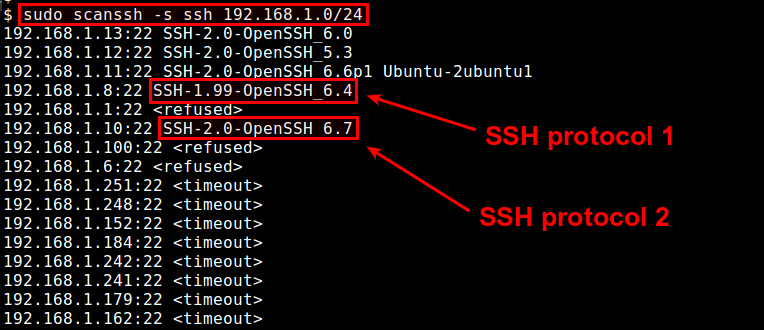
以上がLinuxシステムでSSHバージョンを確認する方法の詳細内容です。詳細については、PHP 中国語 Web サイトの他の関連記事を参照してください。

ホットAIツール

Undresser.AI Undress
リアルなヌード写真を作成する AI 搭載アプリ

AI Clothes Remover
写真から衣服を削除するオンライン AI ツール。

Undress AI Tool
脱衣画像を無料で

Clothoff.io
AI衣類リムーバー

AI Hentai Generator
AIヘンタイを無料で生成します。

人気の記事

ホットツール

メモ帳++7.3.1
使いやすく無料のコードエディター

SublimeText3 中国語版
中国語版、とても使いやすい

ゼンドスタジオ 13.0.1
強力な PHP 統合開発環境

ドリームウィーバー CS6
ビジュアル Web 開発ツール

SublimeText3 Mac版
神レベルのコード編集ソフト(SublimeText3)

ホットトピック
 7517
7517
 15
15
 1378
1378
 52
52
 79
79
 11
11
 21
21
 66
66
 Linuxでnginxを開始する方法
Apr 14, 2025 pm 12:51 PM
Linuxでnginxを開始する方法
Apr 14, 2025 pm 12:51 PM
Linuxでnginxを開始する手順:nginxがインストールされているかどうかを確認します。 systemctlを使用して、nginxを開始してnginxサービスを開始します。 SystemCTLを使用して、NGINXがシステムスタートアップでNGINXの自動起動を有効にすることができます。 SystemCTLステータスNGINXを使用して、スタートアップが成功していることを確認します。 Webブラウザのhttp:// localhostにアクセスして、デフォルトのウェルカムページを表示します。
 Nginxが開始されるかどうかを確認する方法
Apr 14, 2025 pm 01:03 PM
Nginxが開始されるかどうかを確認する方法
Apr 14, 2025 pm 01:03 PM
nginxが開始されるかどうかを確認する方法:1。コマンドラインを使用します:SystemCTLステータスnginx(Linux/unix)、netstat -ano | FindStr 80(Windows); 2。ポート80が開いているかどうかを確認します。 3.システムログのnginx起動メッセージを確認します。 4. Nagios、Zabbix、Icingaなどのサードパーティツールを使用します。
 nginxサーバーを開始する方法
Apr 14, 2025 pm 12:27 PM
nginxサーバーを開始する方法
Apr 14, 2025 pm 12:27 PM
NGINXサーバーを起動するには、異なるオペレーティングシステムに従って異なる手順が必要です。Linux/UNIXシステム:NGINXパッケージをインストールします(たとえば、APT-GetまたはYumを使用)。 SystemCtlを使用して、NGINXサービスを開始します(たとえば、Sudo SystemCtl Start NGinx)。 Windowsシステム:Windowsバイナリファイルをダウンロードしてインストールします。 nginx.exe実行可能ファイルを使用してnginxを開始します(たとえば、nginx.exe -c conf \ nginx.conf)。どのオペレーティングシステムを使用しても、サーバーIPにアクセスできます
 nginx403エラーを解く方法
Apr 14, 2025 pm 12:54 PM
nginx403エラーを解く方法
Apr 14, 2025 pm 12:54 PM
サーバーには、要求されたリソースにアクセスする許可がなく、NGINX 403エラーが発生します。ソリューションには以下が含まれます。ファイル許可を確認します。 .htaccess構成を確認してください。 nginx構成を確認してください。 SELINUXアクセス許可を構成します。ファイアウォールルールを確認してください。ブラウザの問題、サーバーの障害、その他の可能なエラーなど、他の原因をトラブルシューティングします。
 nginx403を解く方法
Apr 14, 2025 am 10:33 AM
nginx403を解く方法
Apr 14, 2025 am 10:33 AM
Nginx 403禁止エラーを修正する方法は?ファイルまたはディレクトリの許可を確認します。 2。HTACCESSファイルを確認します。 3. nginx構成ファイルを確認します。 4。nginxを再起動します。他の考えられる原因には、ファイアウォールルール、Selinux設定、またはアプリケーションの問題が含まれます。
 nginx304エラーを解く方法
Apr 14, 2025 pm 12:45 PM
nginx304エラーを解く方法
Apr 14, 2025 pm 12:45 PM
質問への回答:304変更されていないエラーは、ブラウザがクライアントリクエストの最新リソースバージョンをキャッシュしたことを示しています。解決策:1。ブラウザのキャッシュをクリアします。 2.ブラウザキャッシュを無効にします。 3.クライアントキャッシュを許可するようにnginxを構成します。 4.ファイル許可を確認します。 5.ファイルハッシュを確認します。 6. CDNまたは逆プロキシキャッシュを無効にします。 7。nginxを再起動します。
 Nginxが起動されているかどうかを確認する方法は?
Apr 14, 2025 pm 12:48 PM
Nginxが起動されているかどうかを確認する方法は?
Apr 14, 2025 pm 12:48 PM
Linuxでは、次のコマンドを使用して、nginxが起動されるかどうかを確認します。SystemCTLステータスNGINXコマンド出力に基づいて、「アクティブ:アクティブ(実行)」が表示された場合、NGINXが開始されます。 「アクティブ:非アクティブ(dead)」が表示されると、nginxが停止します。
 nginxエラーログをクリーニングする方法
Apr 14, 2025 pm 12:21 PM
nginxエラーログをクリーニングする方法
Apr 14, 2025 pm 12:21 PM
エラーログは、/var/log/nginx(Linux)または/usr/local/var/log/nginx(macos)にあります。コマンドラインを使用して手順をクリーンアップします。1。元のログをバックアップします。 2。新しいログとして空のファイルを作成します。 3。nginxサービスを再起動します。自動クリーニングは、LogroTateや構成などのサードパーティツールでも使用できます。




